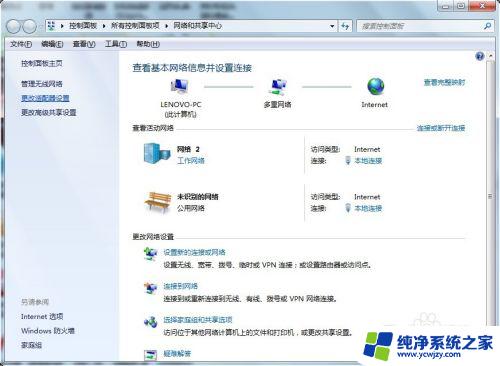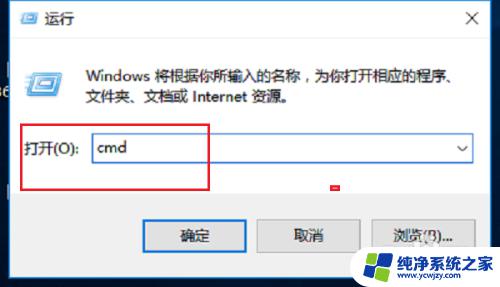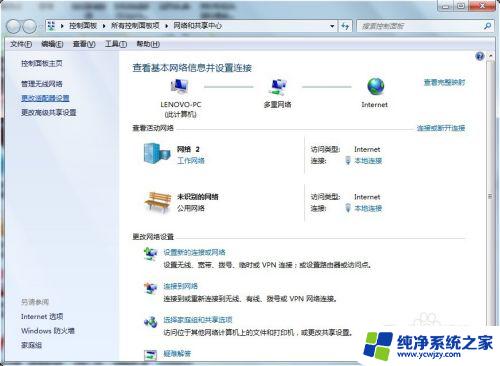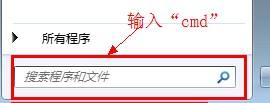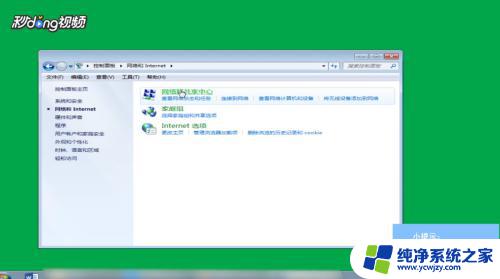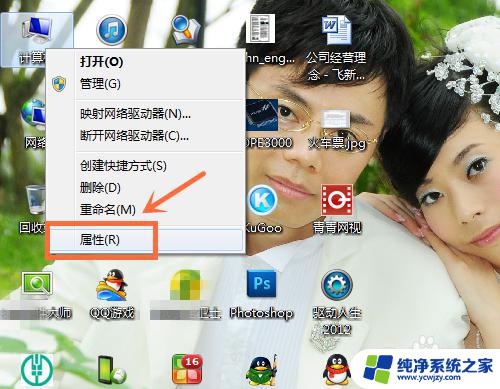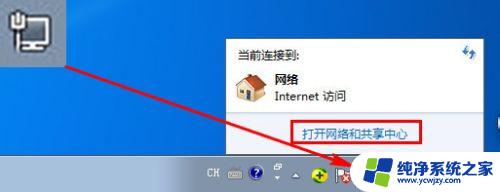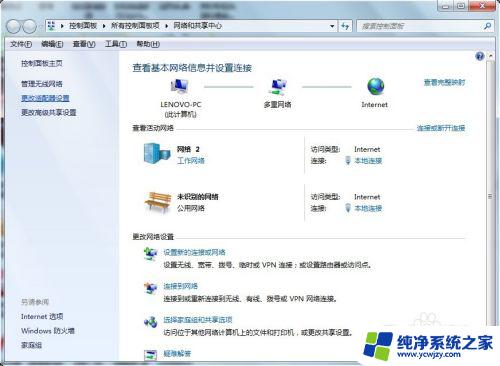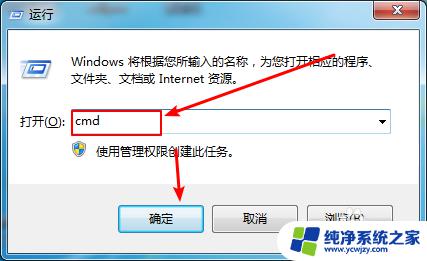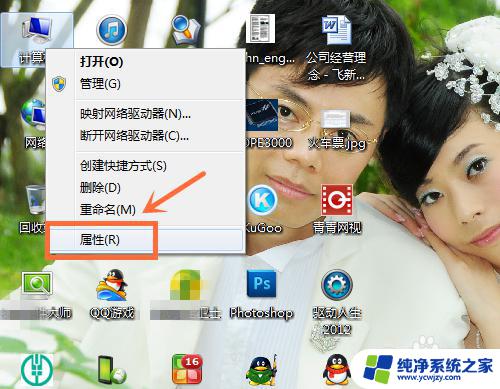win7怎么看电脑ip Win7系统IP地址查看步骤
更新时间:2024-03-13 15:55:30作者:yang
在Win7系统中,查看电脑IP地址是一项非常简单的操作,我们可以通过点击桌面左下角的开始按钮,然后在搜索栏中输入cmd来打开命令提示符窗口。在命令提示符窗口中,输入ipconfig命令并按下回车键,即可显示出当前电脑的IP地址信息。还可以通过在控制面板中找到网络和共享中心,点击本地连接或无线网络连接,再点击详细信息来查看IP地址。通过这些简单的步骤,我们就能轻松地查看到Win7系统中电脑的IP地址了。
方法如下:
1.首先点击开始菜单再选择“运行”
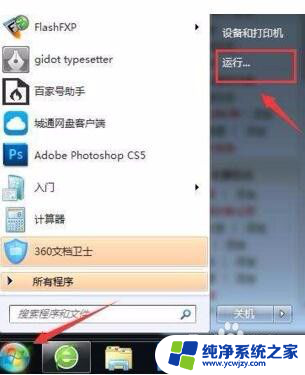
2.弹出的运行对话框中输入“cmd”
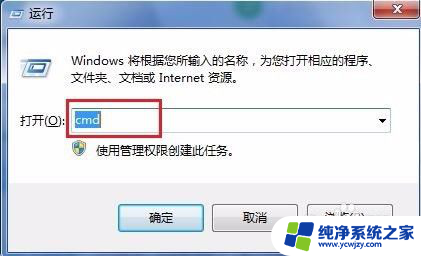
3.进入的窗口中输入:ipconfig/all 然后回车,能看到电脑的IP地址信息如下图。
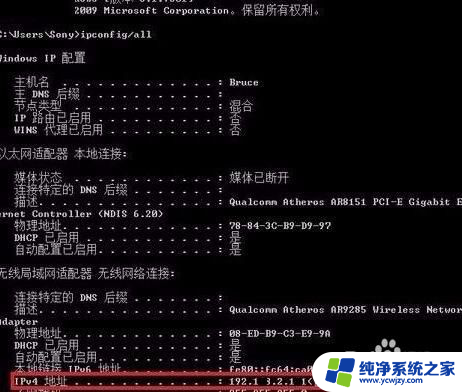
以上就是win7怎么查看电脑IP的全部内容,如果你遇到这种情况,你可以按照以上步骤解决问题,非常简单快速。